Totuus on, että olemme vuosien varrella tottuneet käyttämään matkapuhelimia käsittämättömällä tavalla ei kauan sitten. Näppäimistön äänisanelu on yksi heidän parhaista toiminnoistaan, koska sen avulla voimme kirjoittaa vain puheellamme. Jotain, joka voi joskus lakata toimimasta kunnolla, joten voit korjata sen Android puhelin.
Yleensä useimmissa Android-puhelimissa on sisäänrakennettu Gboardissa. Tuo on, näppäimistösovellus jota käytetään oletuksena näissä puhelimissa tavallisena työkaluna. Joskus äänisanelu kuitenkin lakkaa toimimasta odottamattomalla tavalla. No, on olemassa ratkaisu, joka voi auttaa sinua saamaan sen takaisin.

Missä hän on ollut?
Useimmissa tapauksissa, jos tämä vaihtoehto on kokonaan kadonnut laitteestamme, se johtuu ohjelmistoongelmasta. Jos tämä työkalu on kuitenkin edelleen saatavilla, kyseessä on todennäköisesti laitteistovika, jos se ei toimi painamalla tai valitsemalla tämän menetelmän. Vaikka, kuten näemme, se saattaa myös lakata toimimasta tämän työkalun ja älypuhelimesi järjestelmän välisen yhteensopivuuden virheen vuoksi.
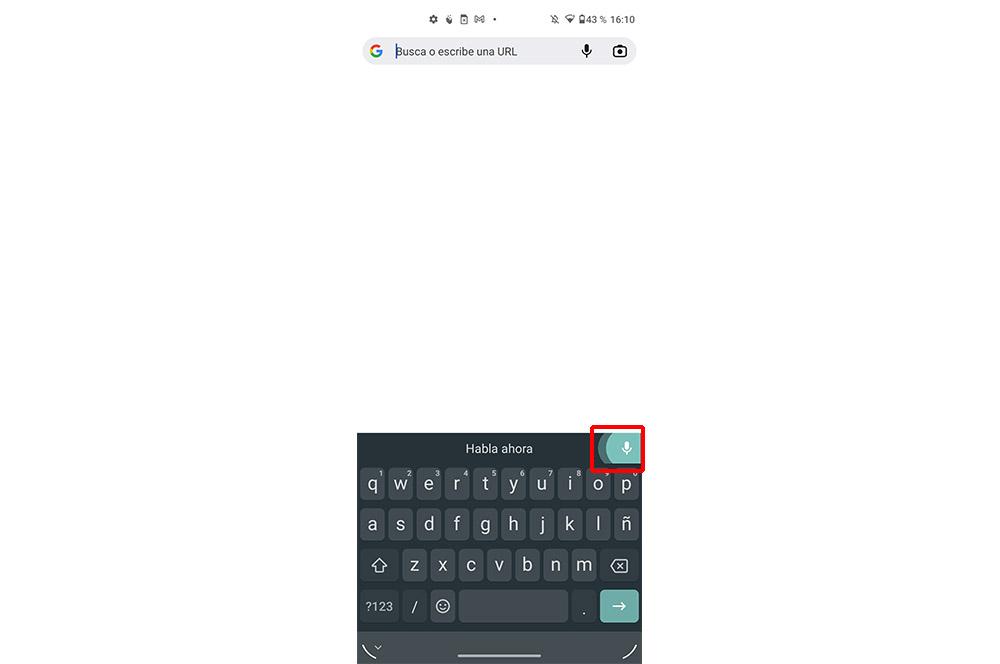
Siksi kohtaamme epäonnistumisen, jolla on erilaisia ratkaisuja, kuten alla nähdään. Lisäksi lopullinen ratkaisu tämän mobiiliäänen saneluvirheen lopettamiseksi ikuisesti on palauttaa tämä älypuhelintyökalu alkuperäisiin arvoihinsa, toisin sanoen tavallisesti käyttämämme näppäimistö.
Jos haluat kokeilla tätä viimeistä juuri mainitsemaamme menetelmää, suosittelemme siirtymään viimeiseen osaan, jossa selitämme vaihe vaiheelta, kuinka se tehdään. Kuitenkin, jos haluat kokeilla erilaisia vinkkejä. Sinun täytyy vain jatkaa lukemista.
Ratkaise ongelma
Ratkaisut, joita aiomme tarjota sinulle, perustuvat ohjelmistoihin, mutta sinun on myös tarkistettava, että puhelimen laitteisto, tai mikä on sama, itse mikrofoni, toimii oikein.
Voit tehdä tämän yrittämällä äänitä äänimuistio WhatsApp tai nauhoittaa videota puhelimen kameralla. Jos et kuule mitään molemmista, ongelma on todennäköisesti laitteisto, vaikka se voi johtua myös itse ohjelmistosta. Joten meidän on kokeiltava seuraavia vaihtoehtoja nähdäksemme, mikä voi olla todellinen syyllinen, ja ratkaista se.
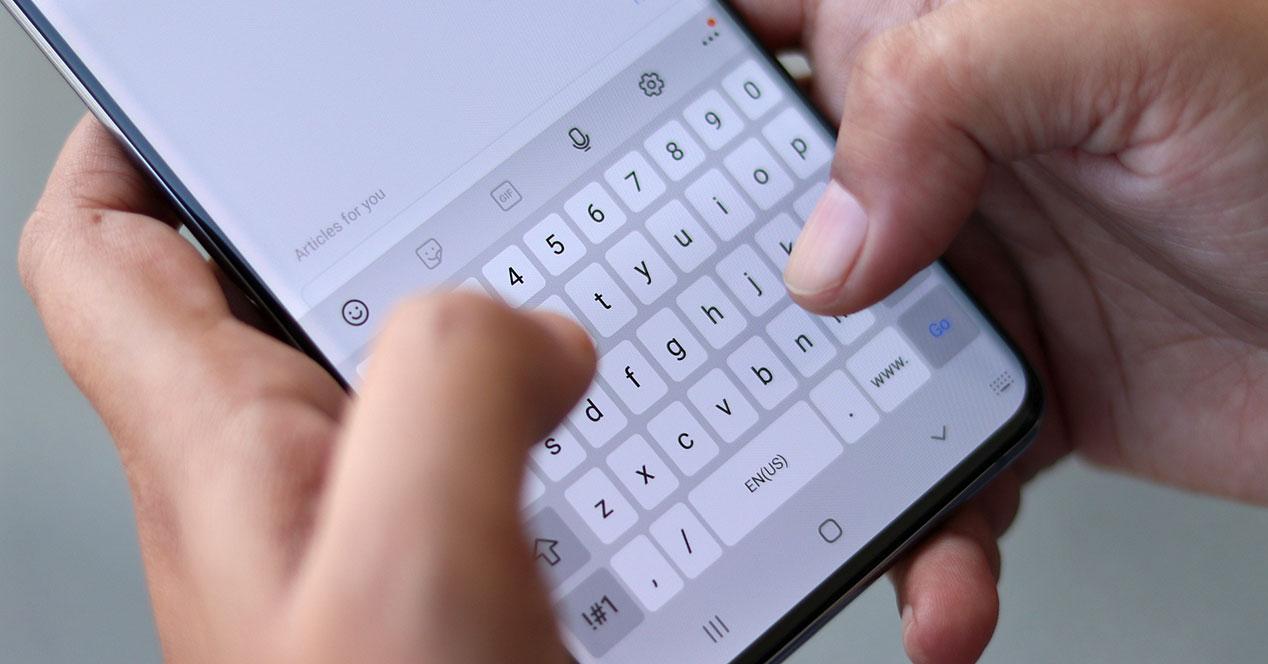
Käynnistä matkapuhelin uudelleen
Jos et ole käynnistänyt laitettasi uudelleen pitkään aikaan, nyt on hyvä aika tehdä se, sillä tällä yksinkertaisella toimenpiteellä saamme sen taas toimimaan normaalisti. Ja onko matkapuhelimen uudelleenkäynnistys poistaa kaikki avoimet sovellukset ja poistaa mahdolliset epäonnistuneet prosessit. Siksi tämä on nopein ratkaisu ongelmaasi, koska sinun on yksinkertaisesti sammutettava puhelin ja odotettava 10-30 sekuntia ennen kuin käynnistät sen uudelleen.
Poistaa lian
Harvat meistä ovat tottuneet puhdistamaan älypuhelintaan aina silloin tällöin. Puhelin on yksi niistä laitteista, jotka keräävät eniten likaa käyttöikänsä aikana. Ja tämä johtuu siitä, että kannamme sitä jatkuvasti mukanamme, joko taskussamme tai laukussamme. Joten jätämme sen alttiina erilaisille ulkoisille tekijöille.
Vaikka useimmissa puhelimissa on suojaus pölyltä ja lialta, totuus on, että jotkut ovat herkkiä pölylle tai pienille elementeille, jotka voivat päästä sisään älypuhelimen pienistä aukoista. Mikrofoni on pieni reikä, joka sijaitsee yleensä USB-liittimen vieressä. Joten puhdistaaksemme sen voimme yrittää puhaltaa kevyesti reikään tai käyttää pientä tappia ilman suurta painetta poistaaksesi kaikki vieraat kappaleet, jotka aiheuttavat sen, että se ei toimi kunnolla.

Google Assistantin syyllisyys
Ilmeisesti, kuten eri käyttäjät ovat ilmoittaneet, saatat kärsiä yhteensopimattomuusongelma Gboard-sanelulla ja Google-assistentilla. Tämä vika kuitenkin annettiin pääasiassa puhelimille, joissa oli Android 10.
Siksi tämän toiminnon aktivoimiseksi sinun on poistettava käytöstä mahdollisuus käyttää avustajaa "Ok Google" -vaihtoehdon kautta. On todennäköistä, että se toimii uudelleen heti sen jälkeen. Sinun on mentävä kohtaan Asetukset> etsi pikahakupalkki ja kirjoitettava "Assistant-asetukset"> Hei Google ja Voice Match '> poista tämä työkalu käytöstä laitteestasi. Tästä eteenpäin sen pitäisi toimia oikein sinulle.
Onko kuulokkeet kytketty?
Et ehkä muista, mutta olet saattanut liittää puhelimeesi Bluetooth-laitteen, jossa on oma mikrofoni. Muista irrottaa muut laitteet matkapuhelimesta, sammuttaa Bluetooth tarvittaessa ja käynnistää älypuhelin uudelleen nähdäksesi, toimiiko se taas hyvin. Jos sinun tapauksessasi se ei vieläkään mene normaalisti, siirry seuraavaan vaihtoehtoon.
Lupaongelmat
Jos tapauksessasi virhe löytyy vain tietyistä puhelimeesi asentamistasi sovelluksista, voi olla, että niillä ei ole oikeutta käyttää matkapuhelimen mikrofonia tai jos on, se on peruutettu jossain vaiheessa.
Voit tarkistaa mikrofonia käyttävät sovellukset siirtymällä kohtaan Asetukset> Sovellukset ja ilmoitukset> Lupien hallinta > napsauta Mikrofoni-vaihtoehtoa. Älypuhelimemme sovellusosiosta meidän on etsittävä käyttämäämme sovellusta tarkistaaksemme, onko meillä pääsy siihen puhelimessamme.
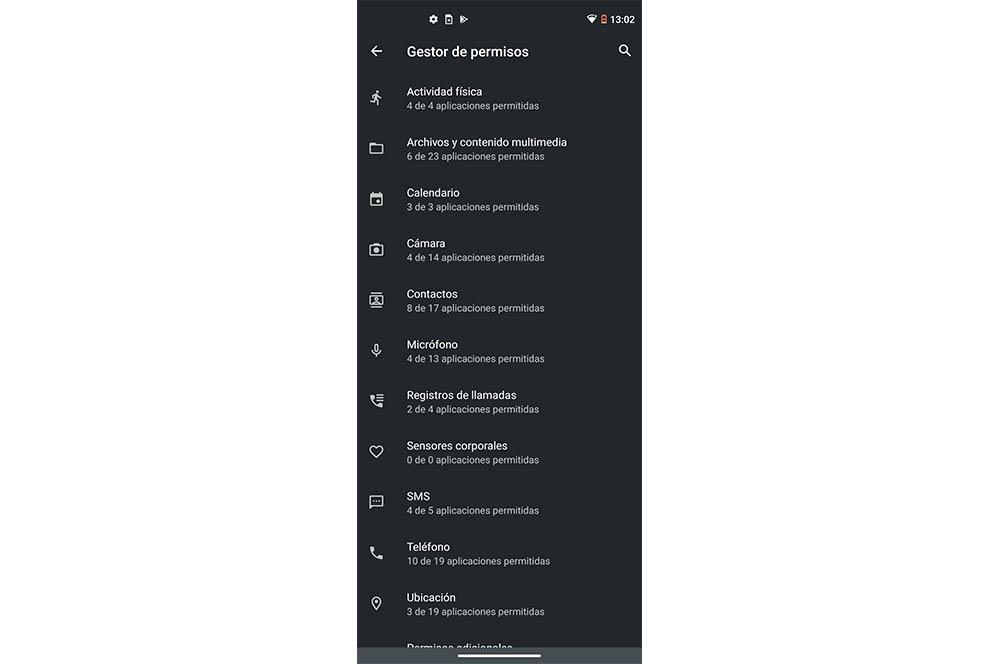
Palauta näppäimistö
Jos olet täällä, se johtuu useimmista ratkaisuista mobiili näppäimistö ongelmat eivät ole auttaneet sinua. Puhumme esimerkiksi jostain niin yleisestä kuin tämän ohjelmiston elävöittävän sovelluksen, tässä tapauksessa Gboardin, tietojen poistamisesta tai myös välimuistin poistaminen . Edes sen avulla voit palauttaa tämän työkalun tärkeän toiminnon useaan otteeseen.
Ja se on, että saneluongelma ilmenee yleensä siinä, koska se on oletuksena asennettuna suureen osaan Android-älypuhelimista. Joten jos mikään aikaisempi menetelmä ei ole toiminut sinulle, sinun on kokeiltava seuraavaa.
Mutta on olemassa radikaalimpi ratkaisu, joka ei vaikuta meihin niin paljon, ja sen avulla voimme palauttaa sen äänisanelu Google-näppäimistöltä , ja myös mistä tahansa muusta. Puhumme kaikkien päivitysten poistamisesta. Voit tehdä tämän seuraavasti:
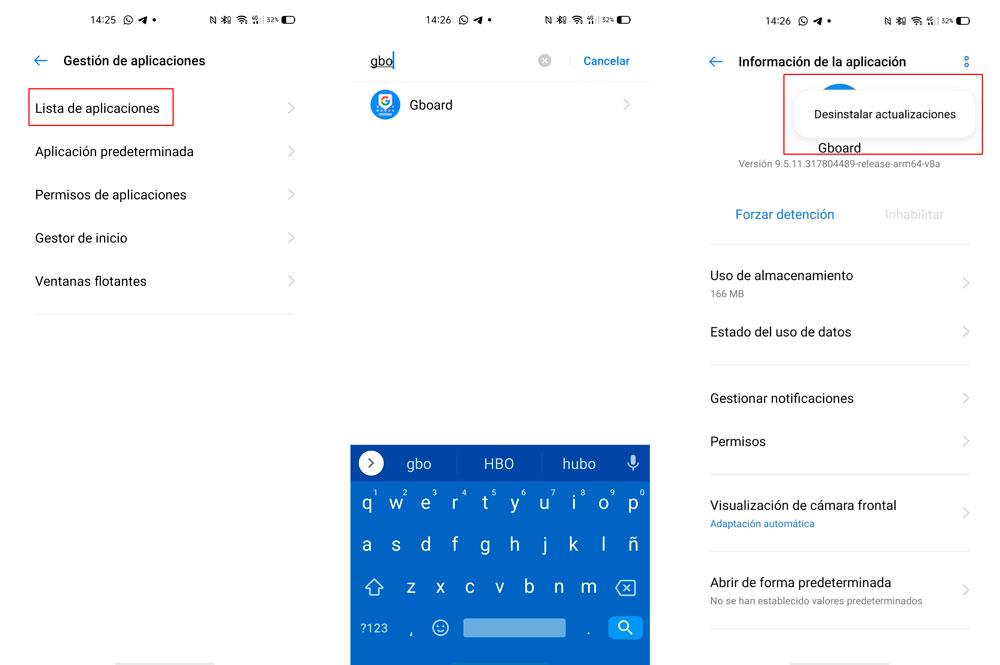
- Syötä puhelimen asetukset.
- Napsauta "sovellukset / sovellusten hallinta".
- Siirry nyt kohtaan "Sovellusluettelo".
- Hae Gboardia tai säännöllisesti käyttämääsi näppäimistösovellusta.
- Napsauta kolmea pystysuoraa pistettä oikeassa yläkulmassa.
Tässä tulemme näkemään vaihtoehdon nimeltä " poista päivitykset ' joka antaa meille ratkaisun ongelmaamme. Tällä vaihtoehdolla poistetaan kaikki sovellukseen tehdyt päivitykset järjestelmästä. Joten tämä palaa alkuperäiseen versioonsa, joka tuli puhelimen mukana. Tai palaa ensimmäiseen tuolloin asentamaamme versioon, joka toimi silloin. Näet kuinka välittömästi pystyt sanelemaan sanasi äänellä älypuhelimen mikrofonin ansiosta.
Loogisesti menetät uusimpien päivitysten parannukset, mutta jos kyseessä on tietty ongelma ja on olemassa päivitys, joka korjaa sen, voit asentaa sen. Mutta parempi tämä kuin se, että et voi käyttää matkapuhelimen puhesanelua milloin tahansa.
Lisäksi suosittelemme ottamaan käyttöön Google-hakupainike näppäimistölläsi, koska monet käyttäjät ovat vahvistaneet, että he ovat voineet käyttää puhesanelua älypuhelimissaan uudelleen aktivoimalla sen. Siksi on aika testata, toimiiko tämä reitti myös meillä. Tätä varten meidän on noudatettava seuraavia vaiheita:
- Avaa näppäimistö mistä tahansa sovelluksesta ja napauta Asetukset-kuvaketta.
- Napsauta hakuvaihtoehtoa ja aktivoi vaihtoehto Näytä haut ja muut -painike.